Comment Créer une Étiquette avec Zebra Design 3
Apprenez à créer et imprimer des étiquettes facilement avec le logiciel Zebra Design 3 en suivant ce tutoriel étape par étape.
By Enzo Cohen
Dans ce guide, nous allons apprendre à créer une étiquette en utilisant Zebra Design 3. Ce processus commence par l'ouverture du logiciel sur votre bureau. Vous apprendrez à naviguer dans les options pour personnaliser votre étiquette, y compris l'ajout de logos et la modification des codes-barres.
Commençons
1
Ouvrez l'application "ZebraDesigner 3"
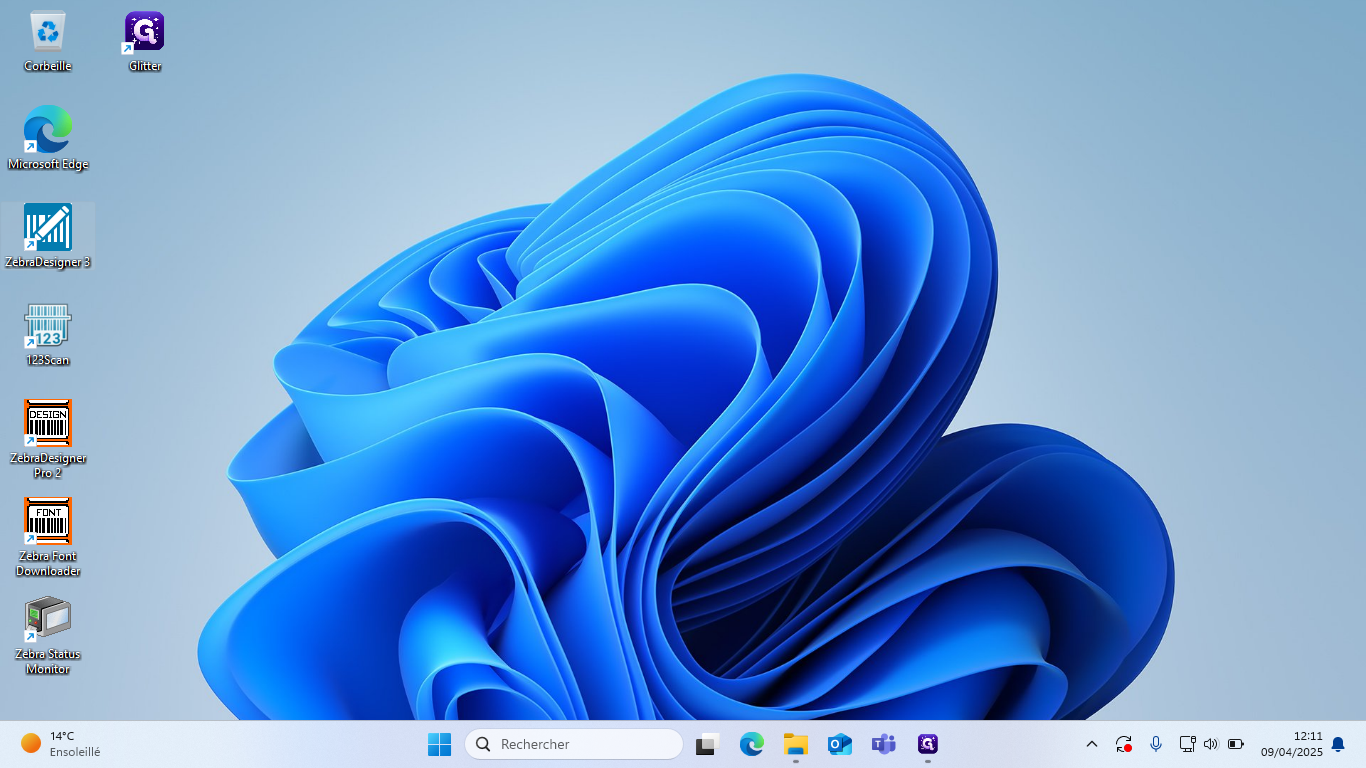
2
Double-cliquez sur "Etiquette logo D2A LAPTOP.nlbl"
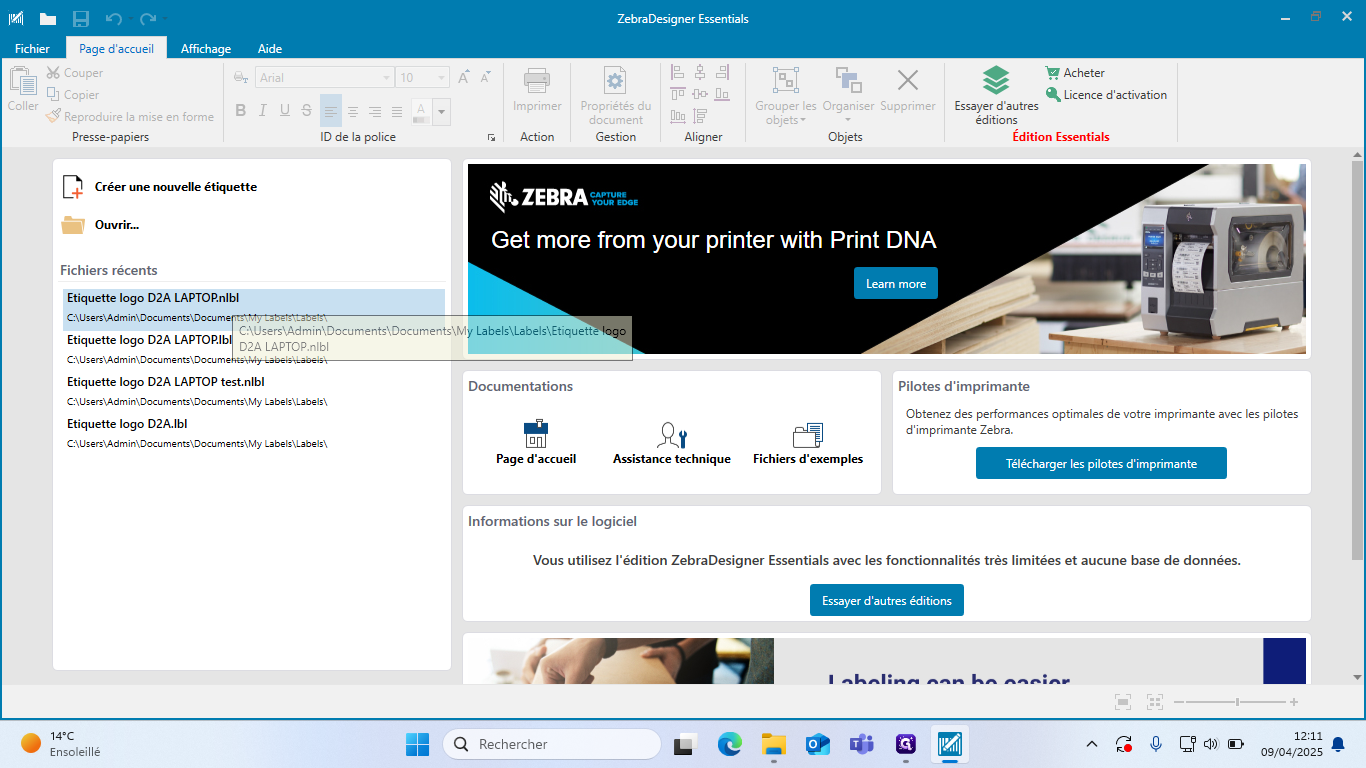
3
Double-cliquez sur "D2AL202504-001"Double-cliquez ici
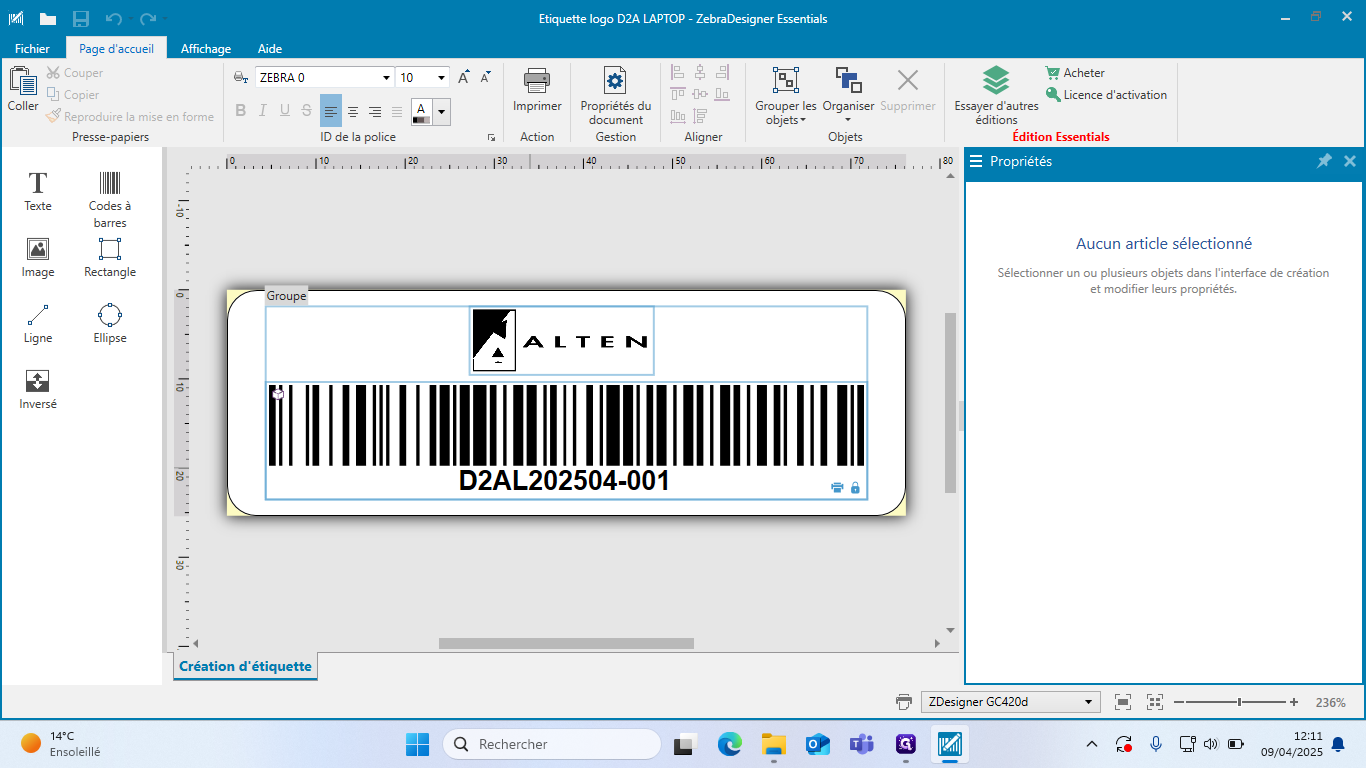
4
Cliquez sur "Source"
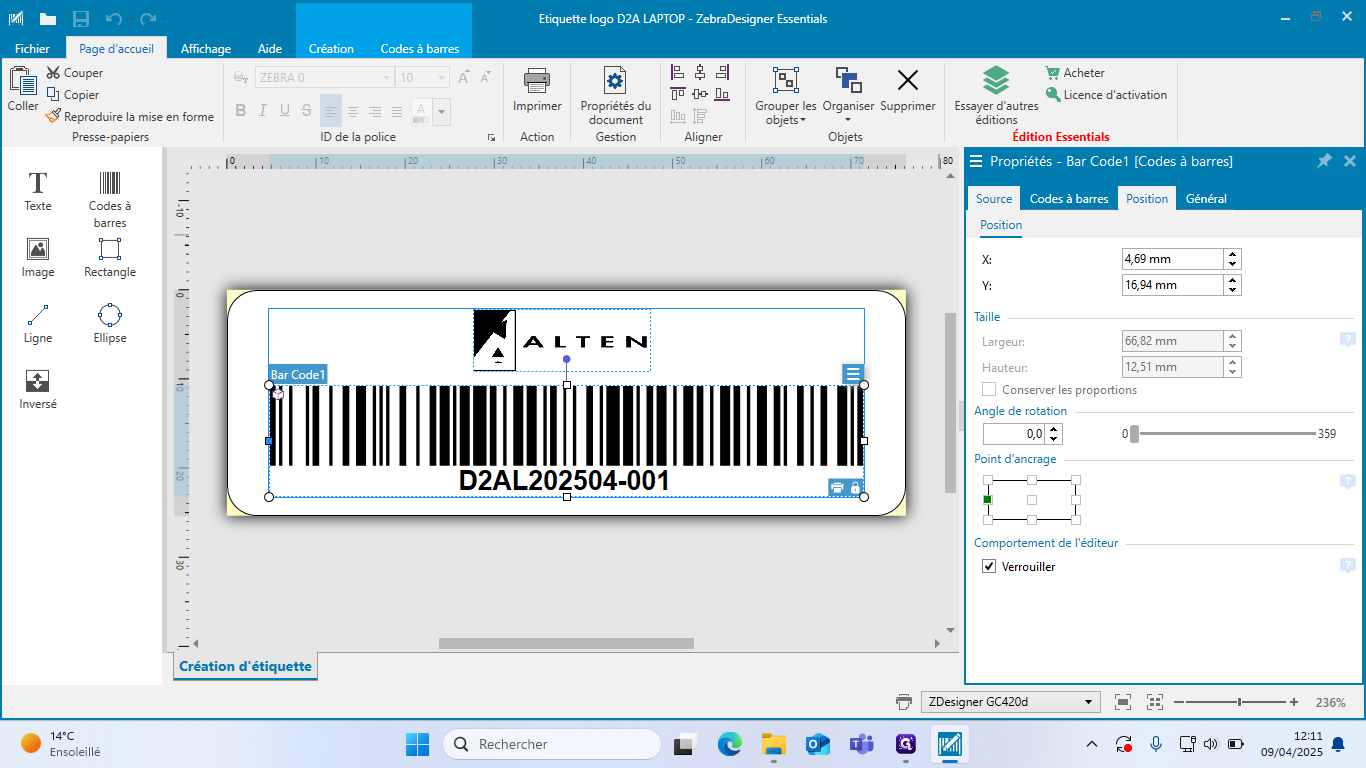
5
Cliquez sur "Propriétés"
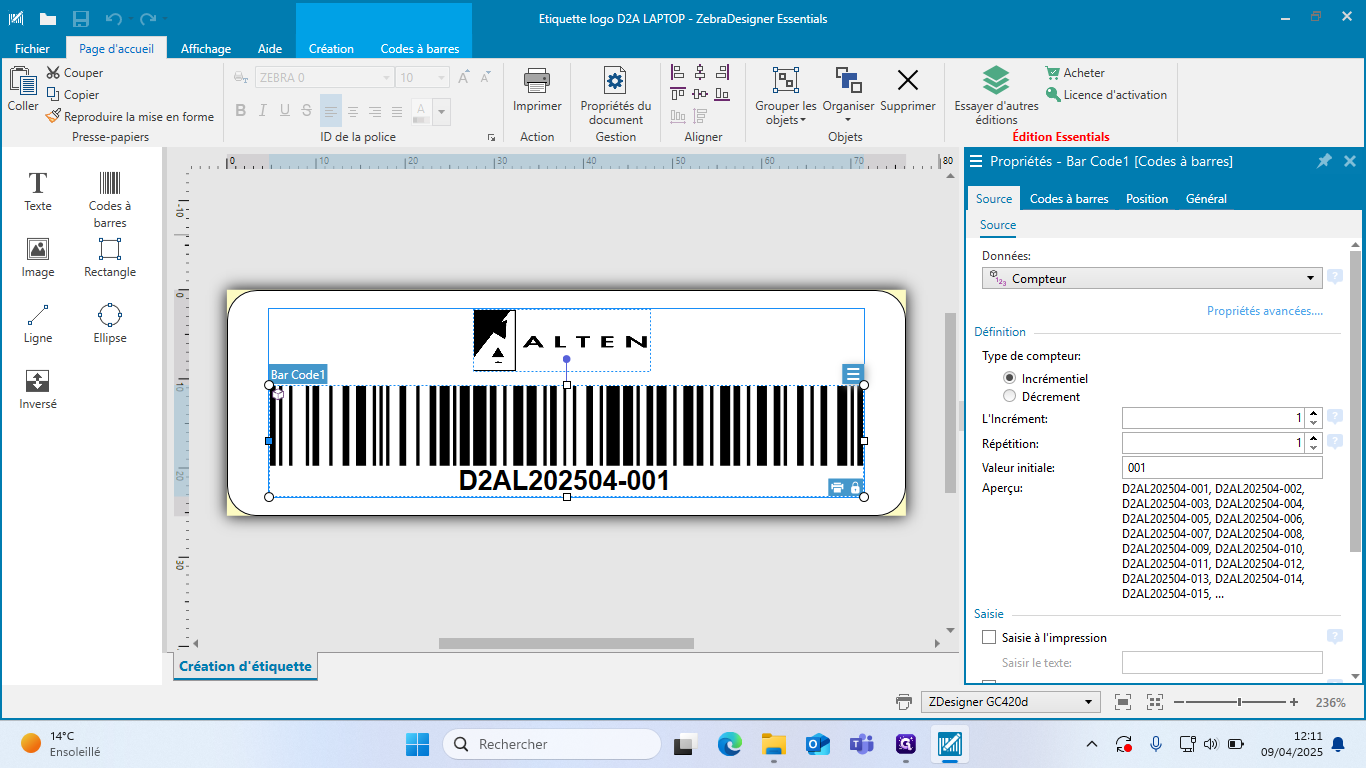
6
Cliquez sur "Règles de sortie"
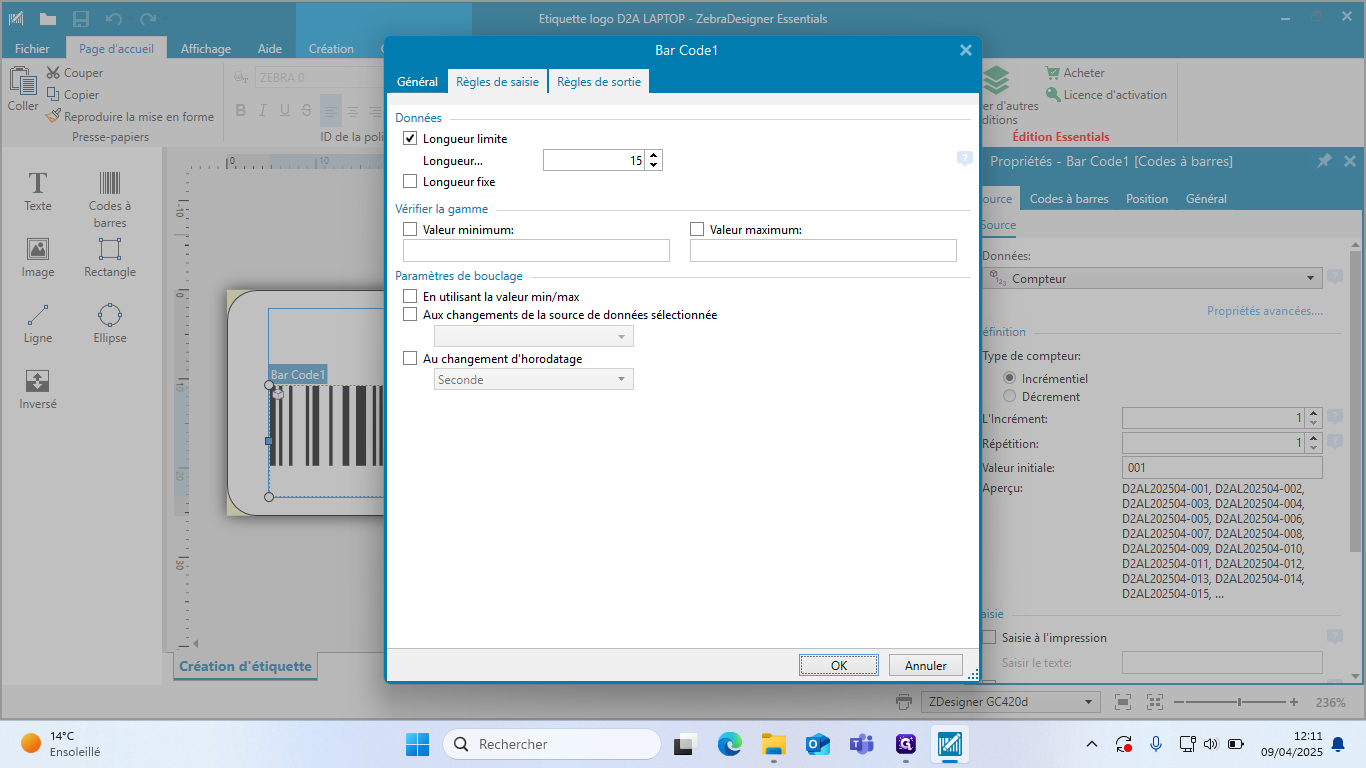
7
Modifier votre préfixe avec la date que vous souhaitez
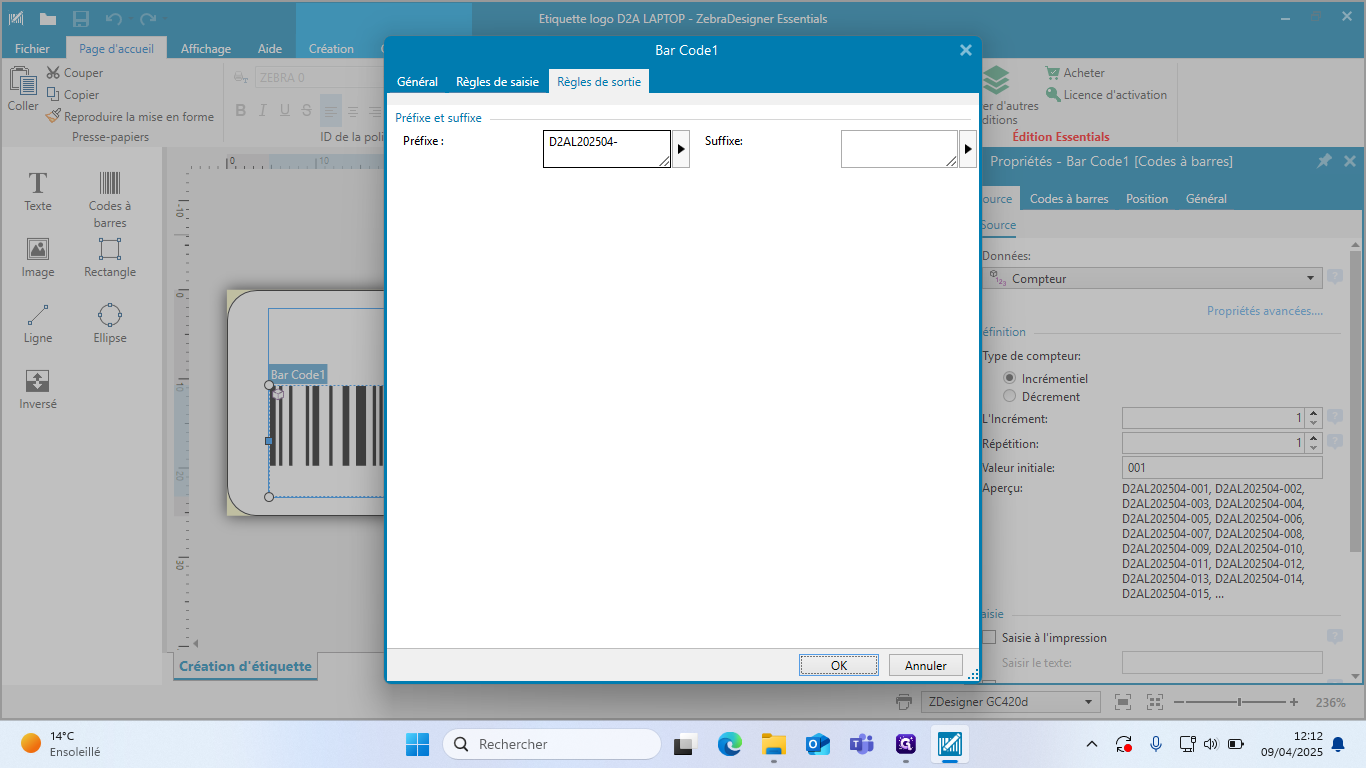
8
Pour finir cliquez sur "OK"
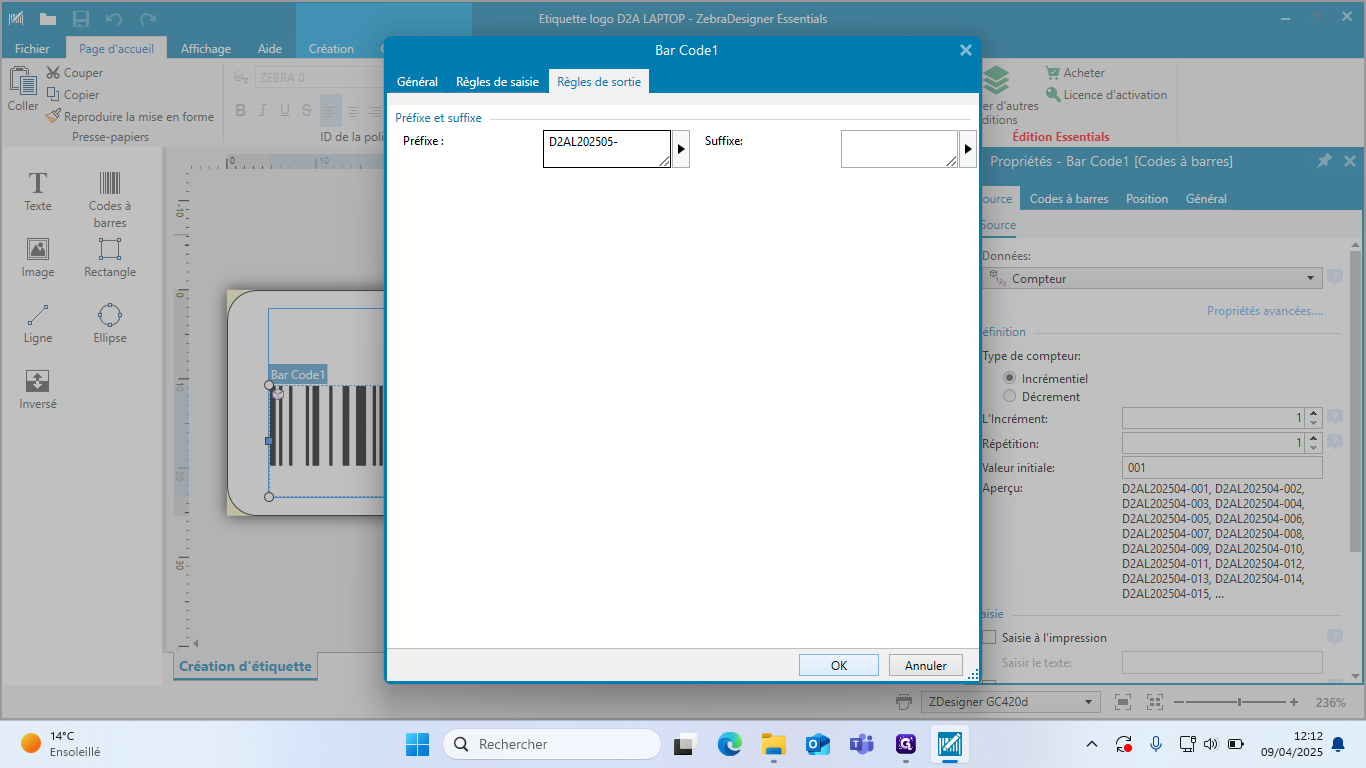
9
Pour imprimer, cliquez sur "Imprimer"
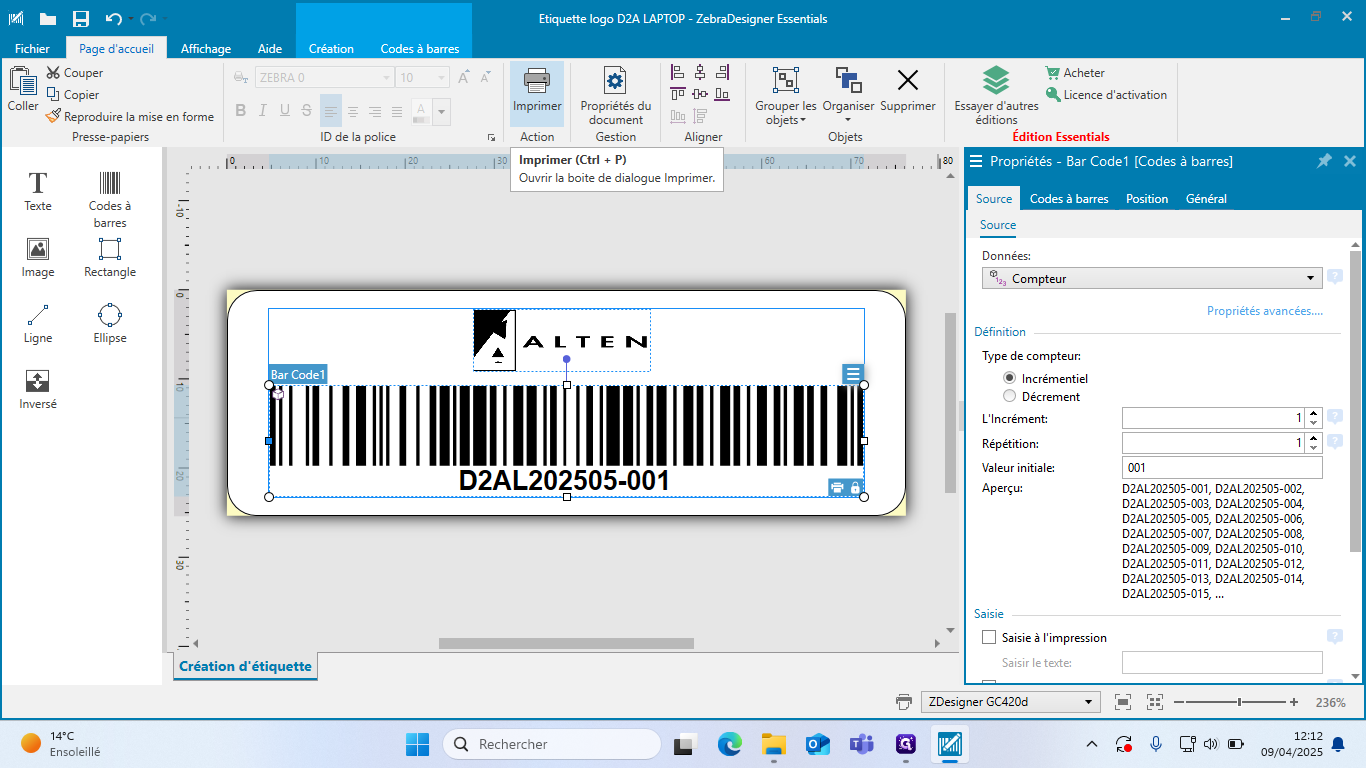
10
Puis indiquez le nombre d'étiquettes souhaité.
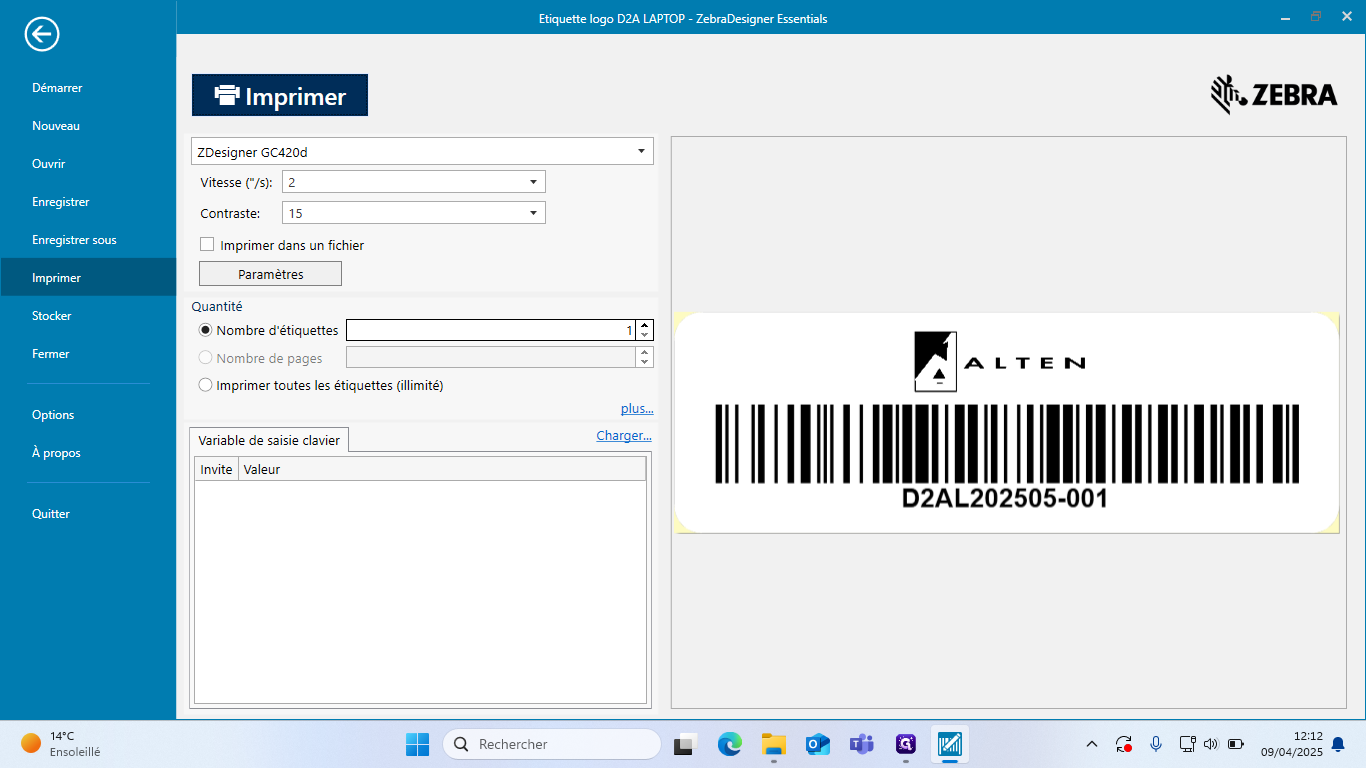
11
Cliquez sur "Imprimer"
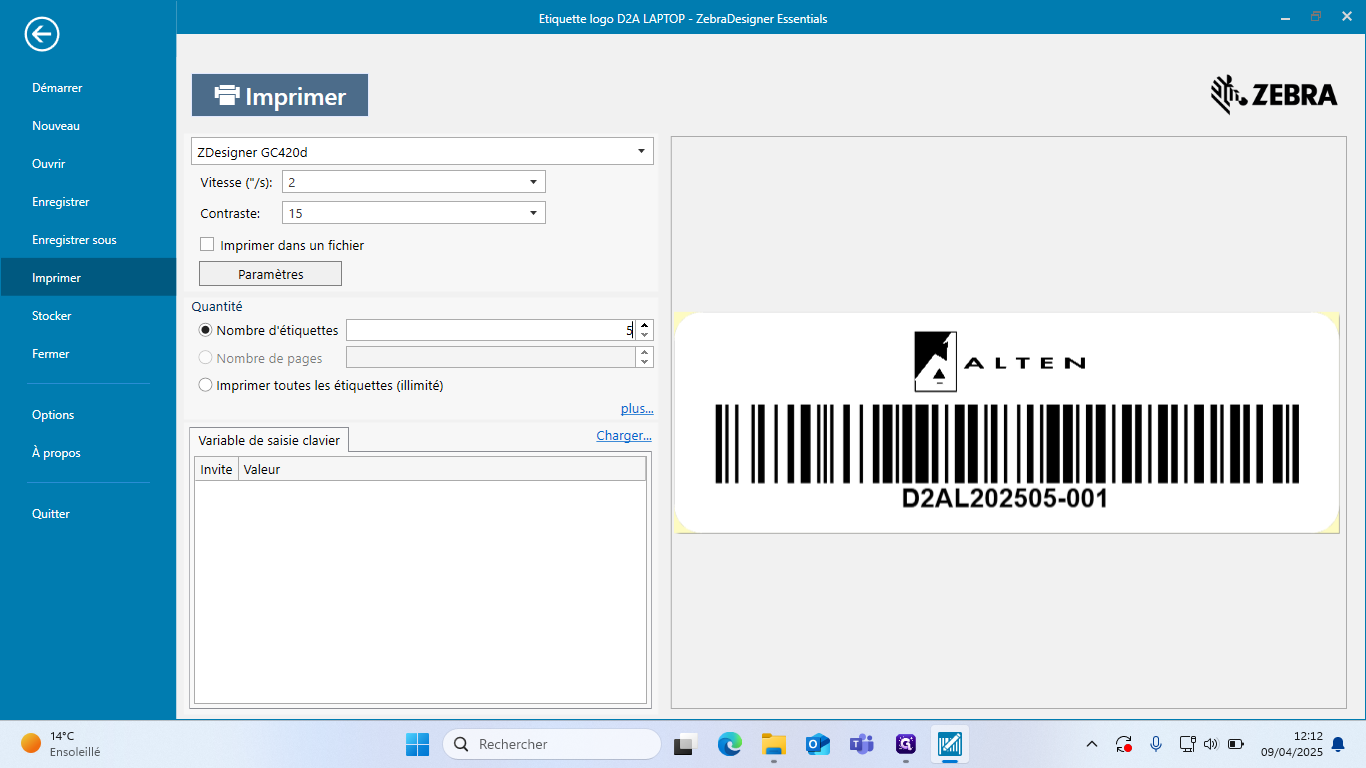
Vous savez maintenant éditer et imprimer une étiquette.